
Evernote の代わりとして、自分のためだけの Wiki を作るのに役立っている Notion。
過去に Evernote に記録していたノートをすべて捨てて、新しく Notion を構築しはじめる。それもいいと思う。
けれど Evernote に記録してきたノートを捨てず、Notion のほうに移し替えるのも、ひとつの手だ。
今回は Evernote のノートを Notion に取り込む方法をご紹介しよう。完全に、そっくりそのまま移し替える、というわけにはいかないが、ゼロから作り直すよりは、いくぶん楽ができるだろう。
EvernoteのノートをNotionに移し替える方法
Evernote で作ったノートを Notion に移すには、以下の手順が必要だ。
- Evernote で該当のノートをエクスポートする
- エクスポートしたノートを、Notionでインポートする
1. Evernoteのノートをエクスポートする
ノートをエクスポートするには、Evernote のアプリが必要。ウェブからはできないのでご注意だ。
エクスポートの方法はカンタン。まず、エクスポートしたいノートを選択する。ひとつでも良いし、複数でも構わない。
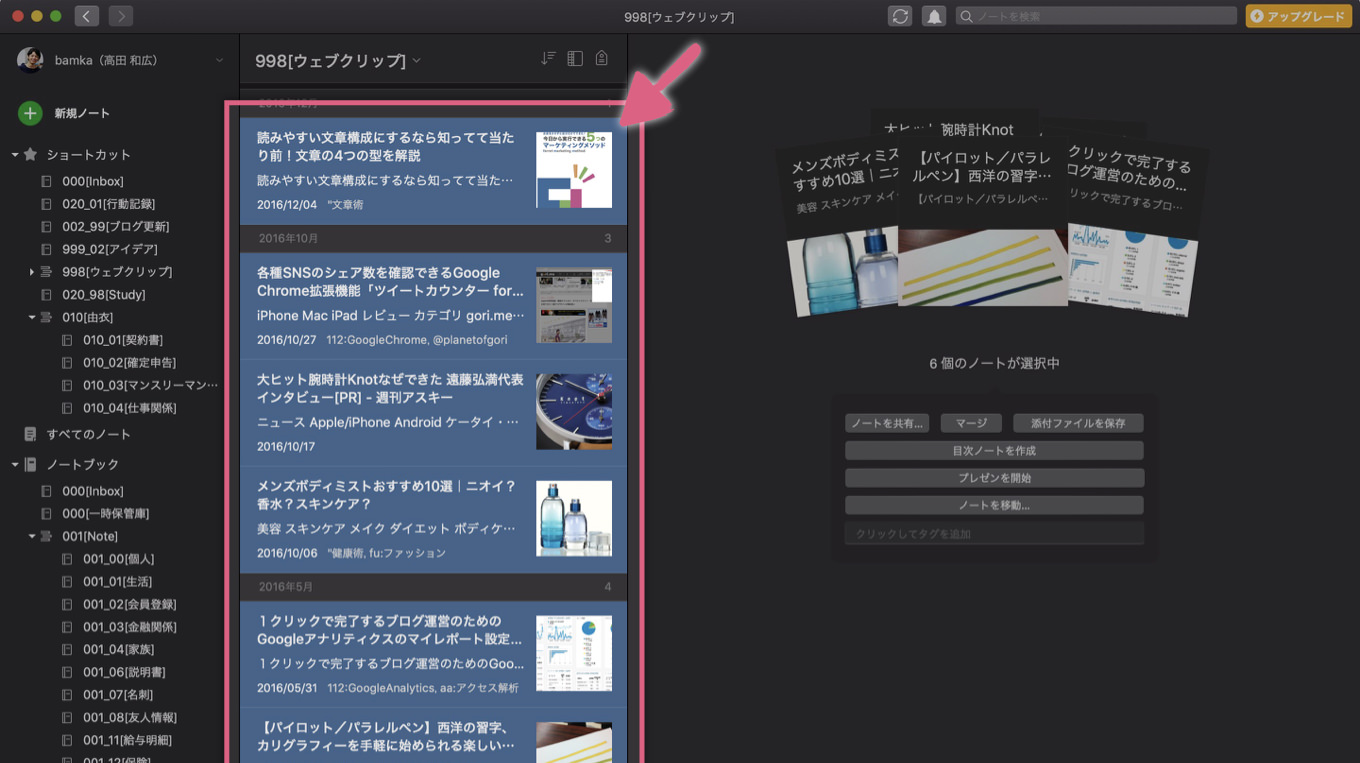
ノートを選択した状態で、右クリックのメニューを表示し、その中の「ノートをエクスポート」を選択する。
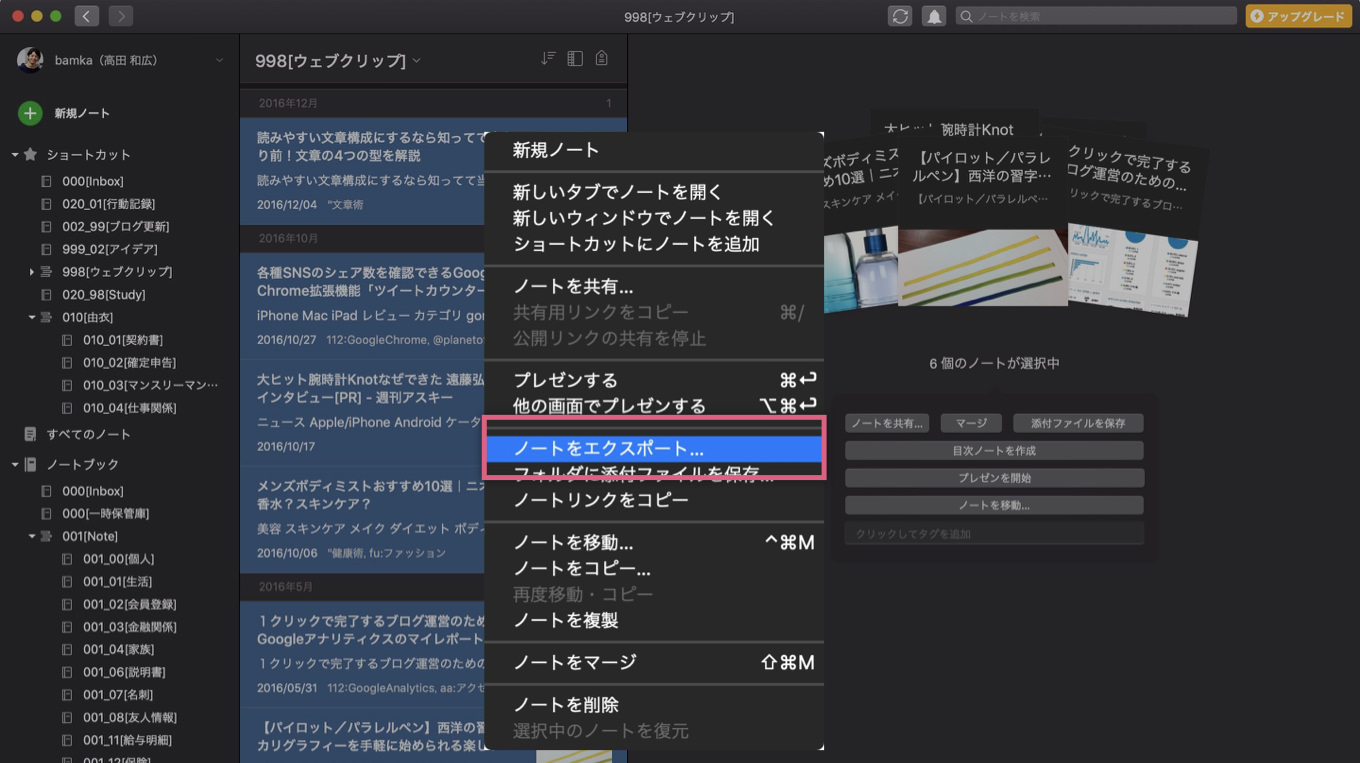
フォーマットは必ず「HTML」を選択しよう。保存先は自由に決めてくれて構わない。ずっと保存しておくようなファイルじゃないので、デスクトップで良いだろう。
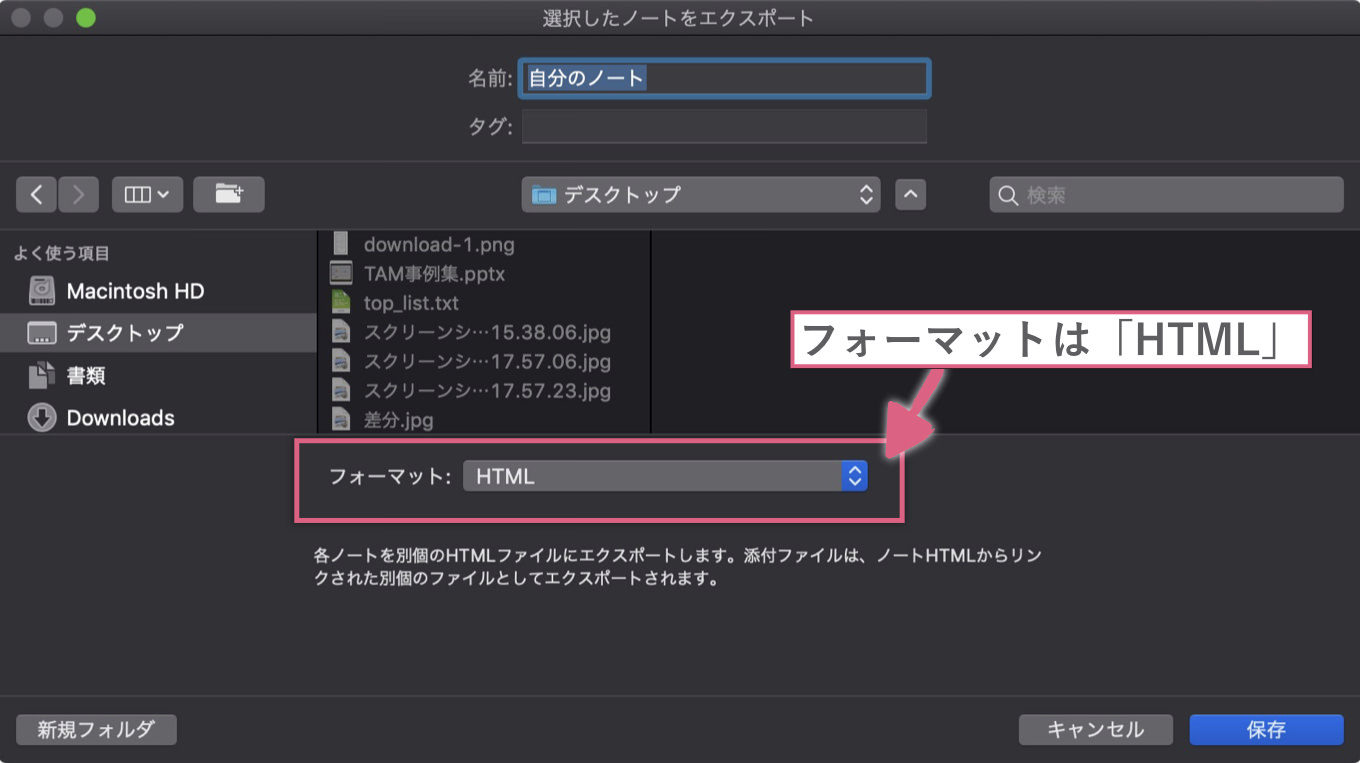
ノートがエクスポートされたのを確認したら、Evernote 側での作業は完了だ。
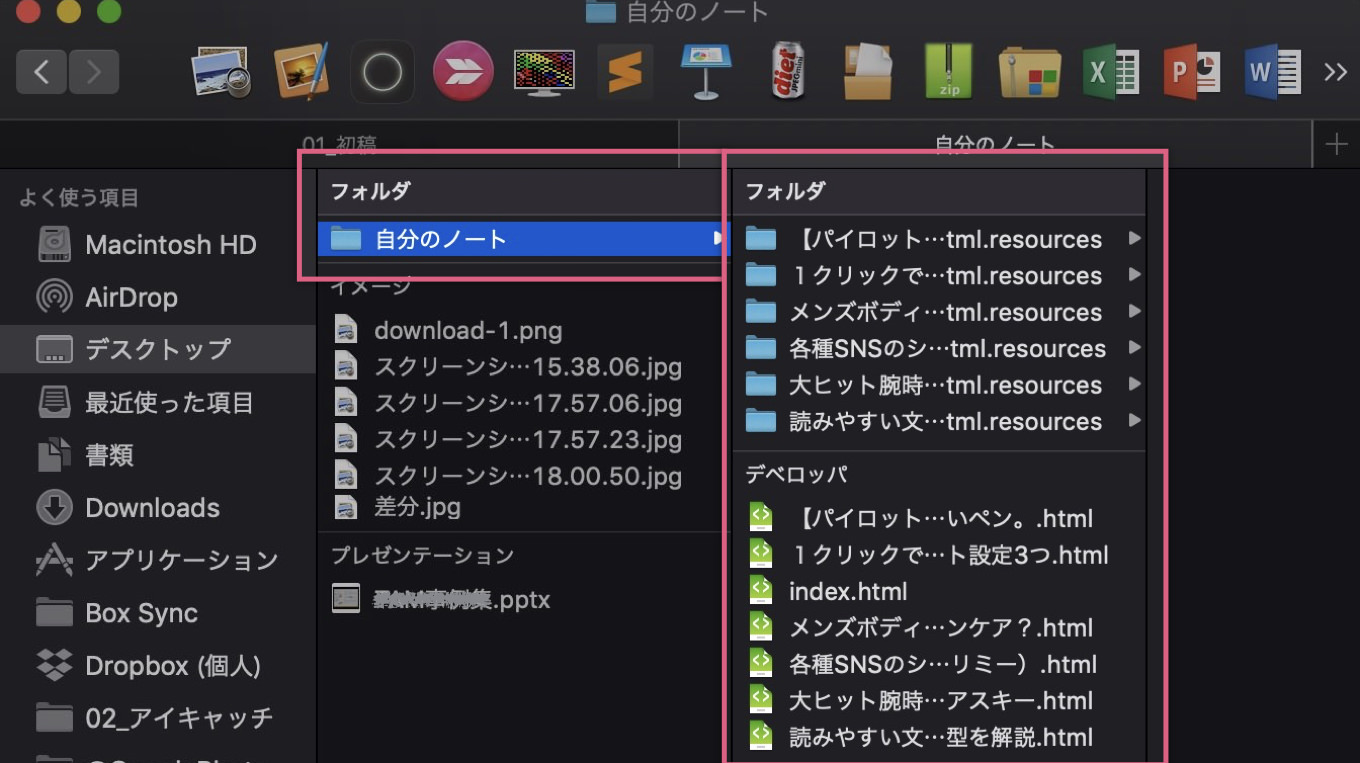
次は、吐き出したノートを、Notion 側でインポートする手順を説明する。
2. Notionでノートをインポートする
Notion のアプリを開いたら、左下にある「Import」を選択する。
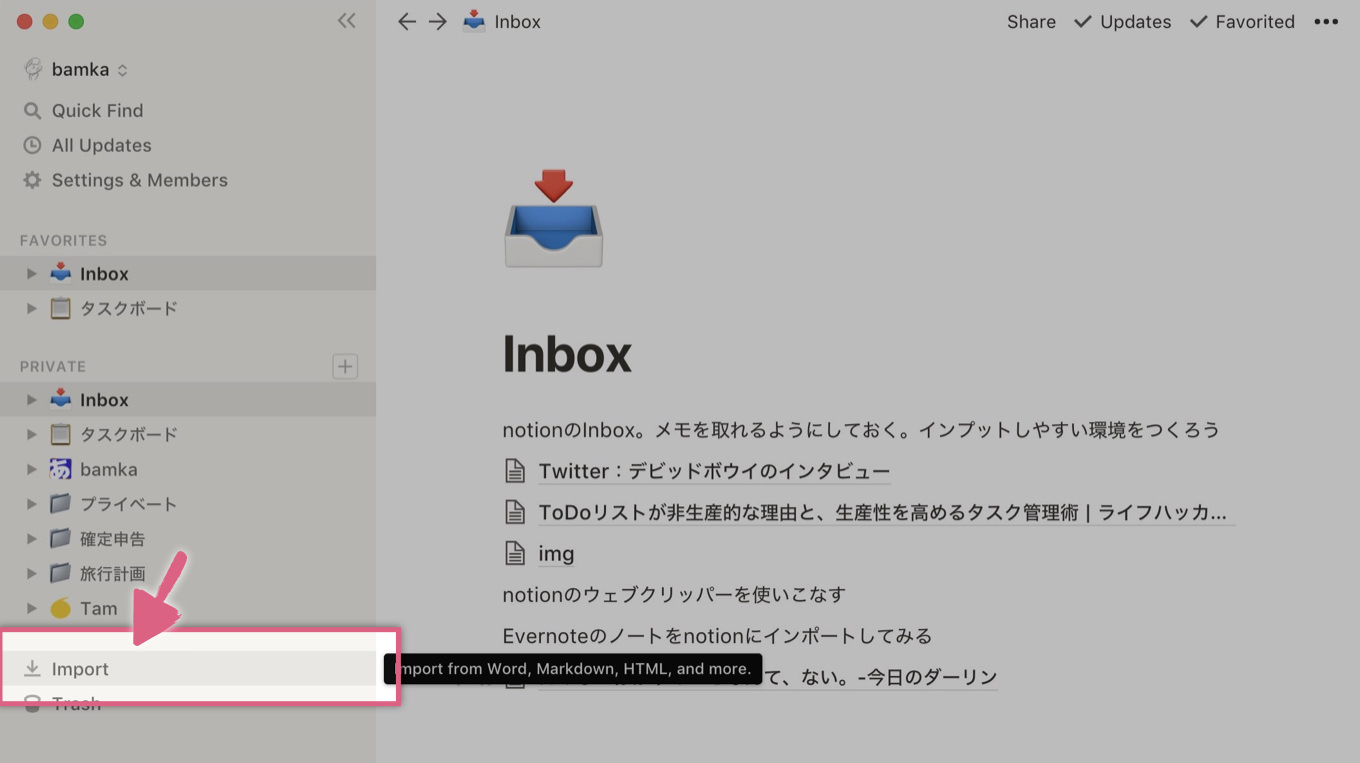
インポートする形式を選択できるので、この中から「HTML」を選択する。
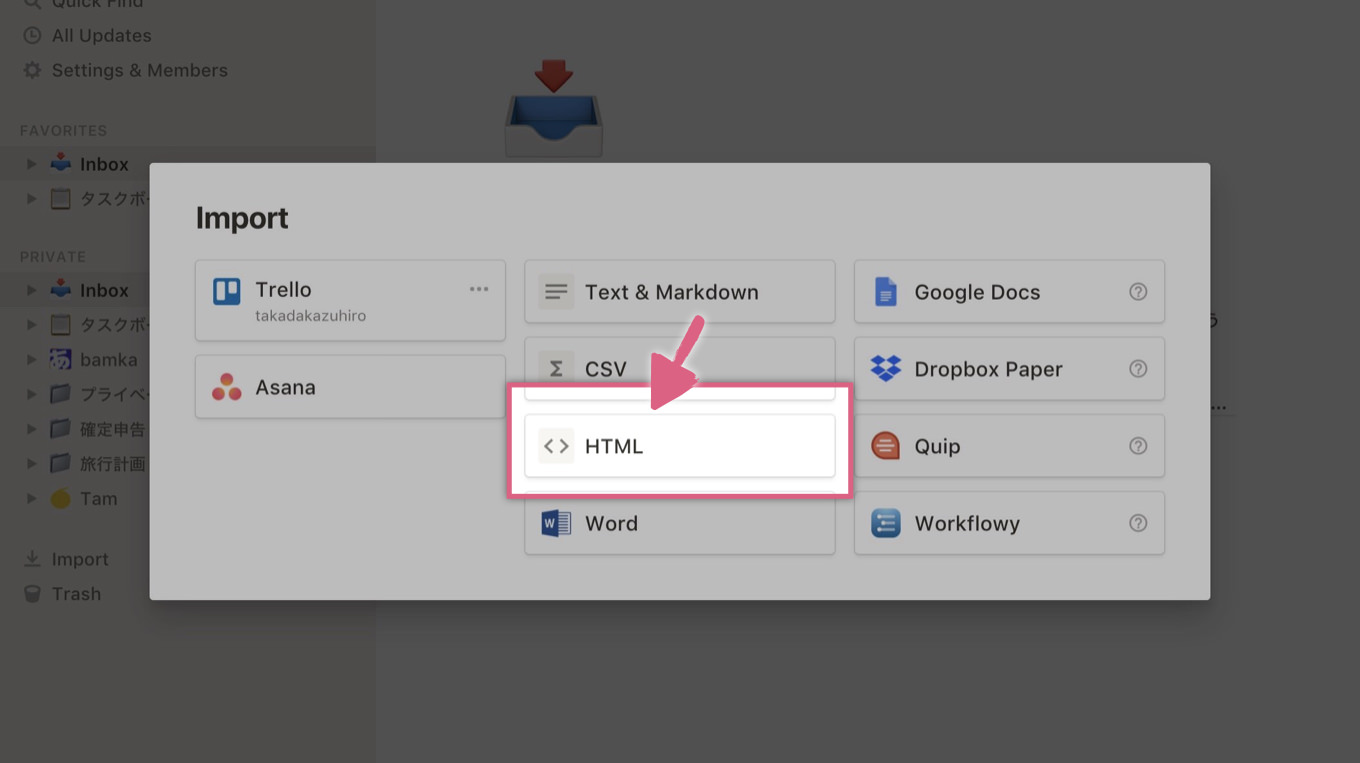
先ほどエクスポートしたノートの中から、取り込みたいノートを選択する。選択するノートは、ファイル名の末尾が「.html」となっているものだけで構わない。
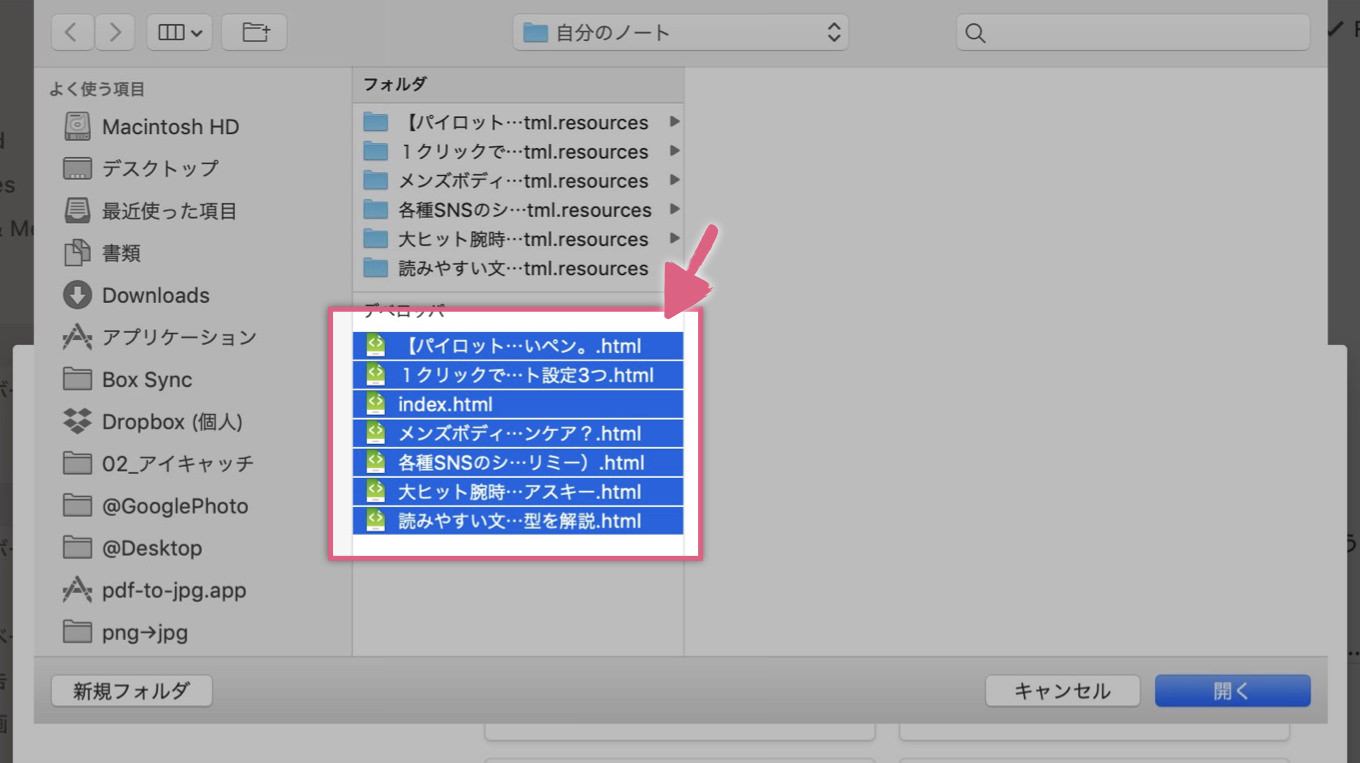
インポートが完了すると、「Import {日付}」というノートが新しく作られ、その中に取り込んだノートがまとめられる。
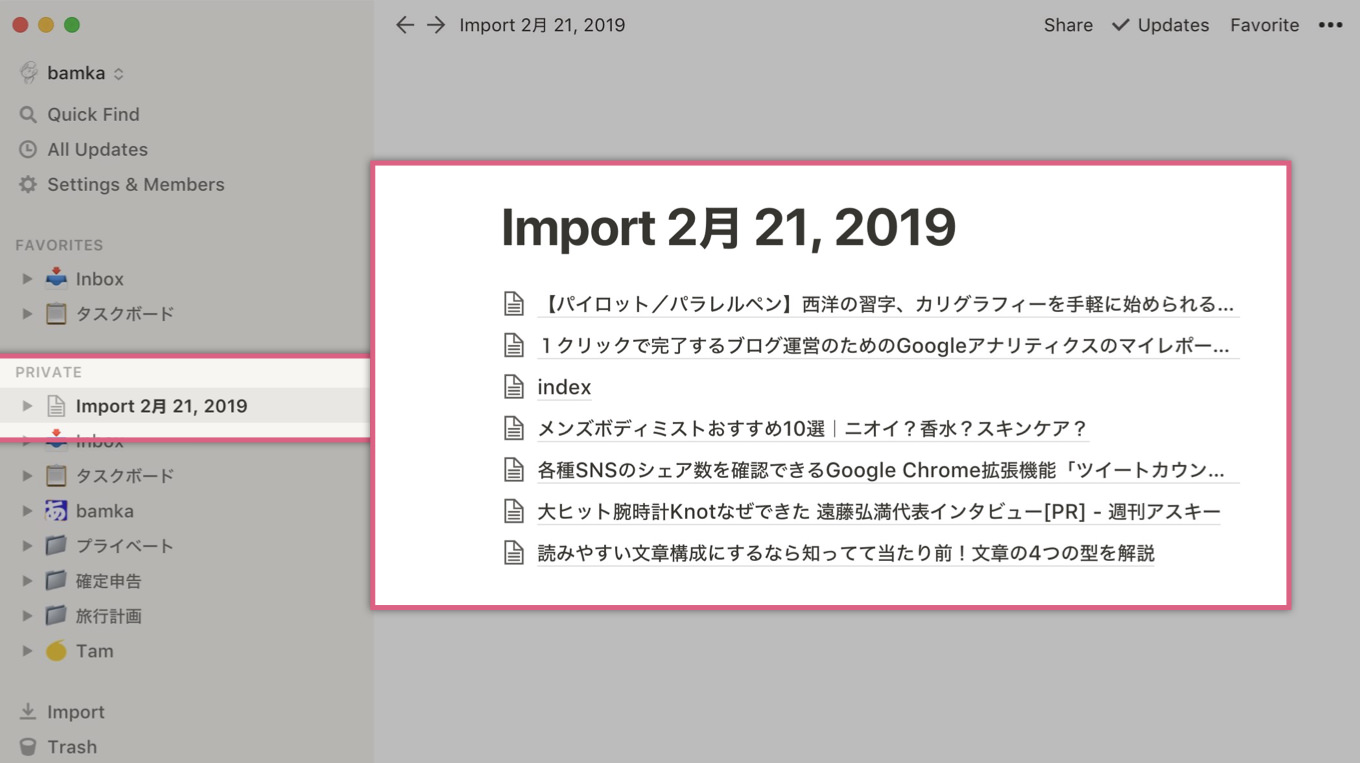
これで基本的な作業は完了だ。あとはインポートしたノートを、自分の好きな場所に移し替えてやればいい。
インポートする際の注意点
Evernote のノートを取り込めるといっても、100%再現できるわけじゃない。Evernote と Notion では、いくつは表現の方法に違いが見られる。
たとえば、以下のウェブクリップを比較してみると、違いがすぐにわかるだろう。
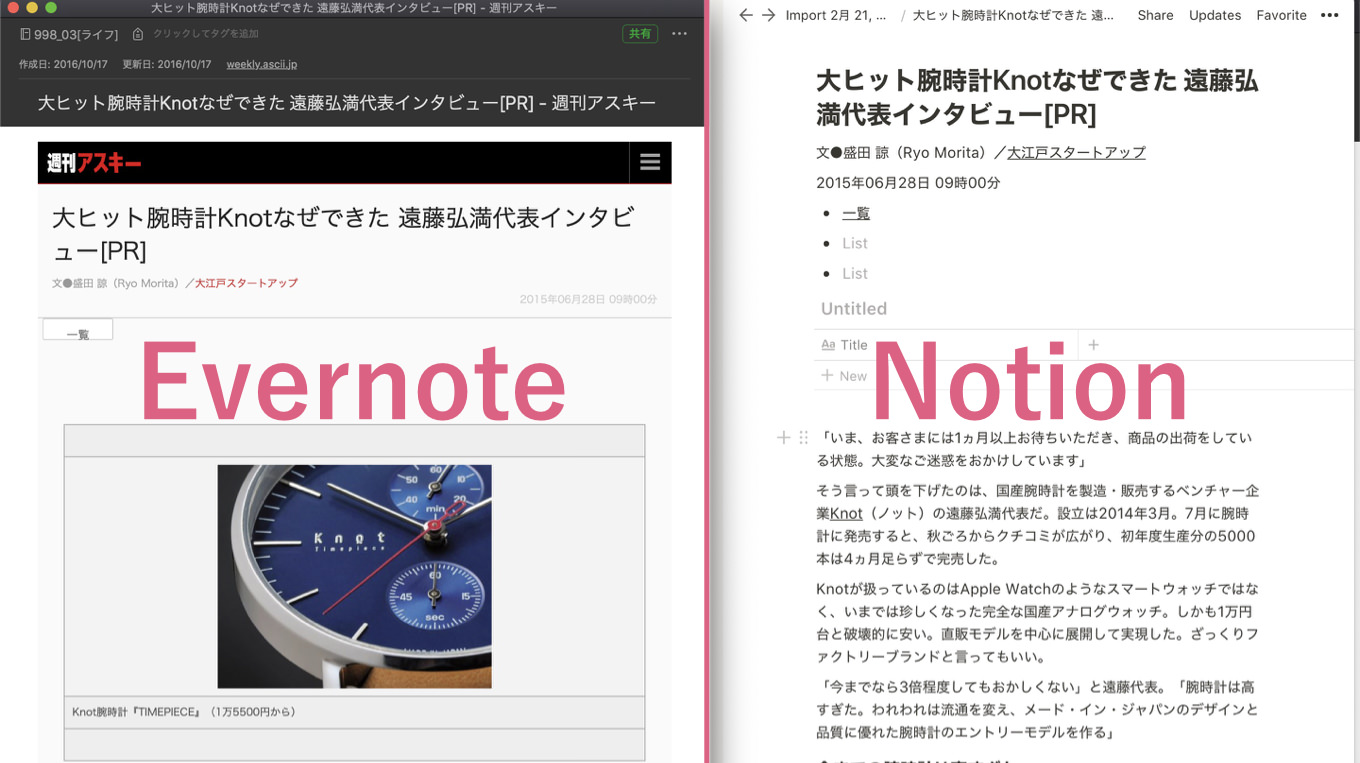
一番大きな違いは、画像の有無だ。とても残念だが、画像をインポートすることはできない。テキストの強弱や見出し、表やリンクなどは、インポートした Notion 側でも再現されるが、Evernote 側での装飾の大部分は簡易化される。
なので、Evernote から Notion に「完全に移し替える」というよりは、「必要最低限の情報を取り込む」といったほうが、表現としては正しいかもしれない。
まとめ
インポート機能は便利だが、あまり過信しすぎないように気をつけよう。あくまで「ゼロから構築し直すよりは、多少は楽」程度に考えておいたほうが良さそうだ。
ただし、「Notion 側に画像を貼り付けられない」というわけではない。画像を手で移し替えることは可能なので、根気がある人は、手動で取り込んだら良いだろう。

